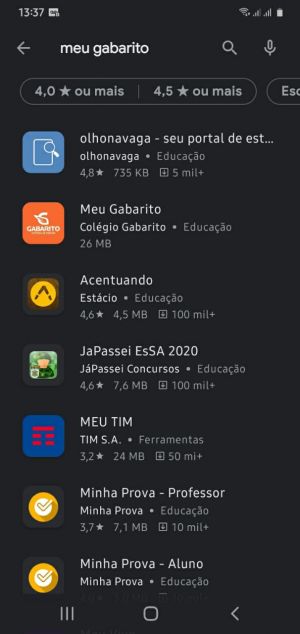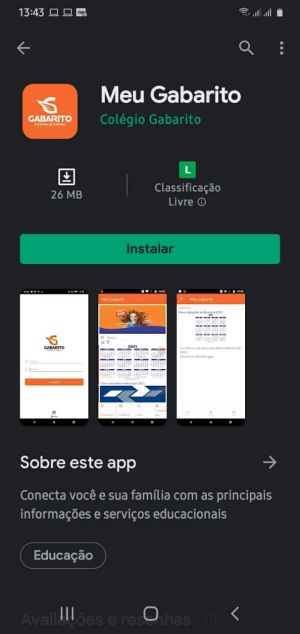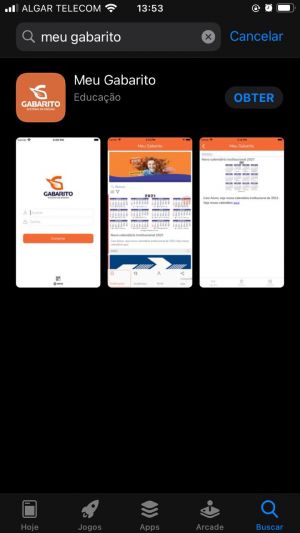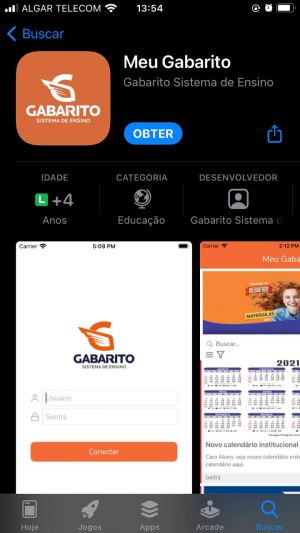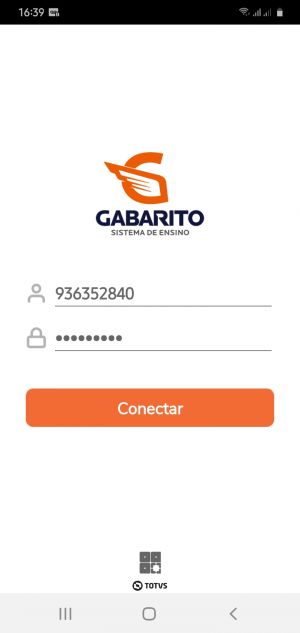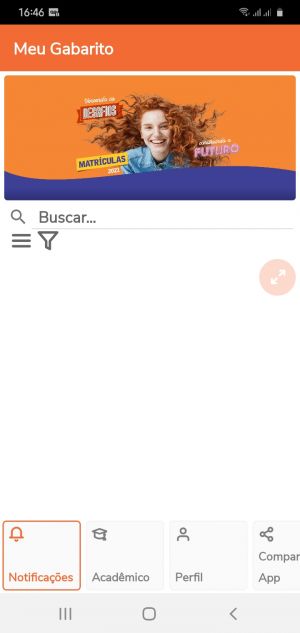App Meu Gabarito: mudanças entre as edições
Sem resumo de edição |
Sem resumo de edição |
||
| Linha 74: | Linha 74: | ||
* '''[[Meu Gabarito Acadêmico - Aulas | Aulas]]''' - Como visualizar os conteúdos das aulas. | * '''[[Meu Gabarito Acadêmico - Aulas | Aulas]]''' - Como visualizar os conteúdos das aulas. | ||
* '''[[Meu Gabarito Acadêmico - Avaliações | Avaliações]]''' - Como visualizar as avaliações previstas de cada disciplina. | * '''[[Meu Gabarito Acadêmico - Avaliações | Avaliações]]''' - Como visualizar as avaliações previstas de cada disciplina. | ||
*'''[[Meu Gabarito Acadêmico - Avisos | Avisos]]''' - Como visualizar os avisos (Frequência e Financeiro) | |||
* '''[[Meu Gabarito Acadêmico - Disciplinas | Disciplinas]]''' - Como ter uma visão geral (Frequência, Notas, Avaliações e Aulas) de cada disciplina. | * '''[[Meu Gabarito Acadêmico - Disciplinas | Disciplinas]]''' - Como ter uma visão geral (Frequência, Notas, Avaliações e Aulas) de cada disciplina. | ||
* '''[[Meu Gabarito Acadêmico - Financeiro | Financeiro]]''' - Como visualizar situação financeira (Boletos Abertos e Pagos). | * '''[[Meu Gabarito Acadêmico - Financeiro | Financeiro]]''' - Como visualizar situação financeira (Boletos Abertos e Pagos). | ||
| Linha 79: | Linha 80: | ||
* '''[[Meu Gabarito Acadêmico - Notas/Faltas | Notas/Faltas]]''' - Como visualizar os totais de faltas e notas de cada disciplina. | * '''[[Meu Gabarito Acadêmico - Notas/Faltas | Notas/Faltas]]''' - Como visualizar os totais de faltas e notas de cada disciplina. | ||
* '''[[Meu Gabarito Acadêmico - Materiais | Materiais]]''' - Como visualizar e fazer o download dos materiais disponibilizados pelo professor em cada disciplina. | * '''[[Meu Gabarito Acadêmico - Materiais | Materiais]]''' - Como visualizar e fazer o download dos materiais disponibilizados pelo professor em cada disciplina. | ||
* '''[[Meu Gabarito Acadêmico - Solicitações | Solicitações]]''' - Como visualizar seu quadro de horários semanal. | |||
Edição das 08h55min de 23 de abril de 2021
- O aplicativo Meu Gabarito visa integrar a comunidade escolar/acadêmica em um único local, facilitando a comunicação da instituição e o acesso a informações e serviços pela comunidade acadêmica. O Meu Gabarito é um aplicativo criado pela empresa TOTVS e é totalmente integrado ao ERP da Instituição (TOTVS Educacional) permitindo um fácil acesso as informações já existentes via portal acadêmico.
Versões minimas de sistema operacional: As versões mínimas de sistema operacional exigidas para o perfeito funcionamento do TOTVS Meu Gabarito são: Android: versões do Android 6.0 (Marshmallow) ou superior. iOS: dispositivos iPhone 5S ou superior, com versão 10.3 do iOS ou superior.
Abaixo você confere instruções de como utilizar o aplicativo.
1º Instalação do aplicativo
- O aplicativo é instalado via loja de aplicativos do seu smartphone, podendo ser no Google Play ou na App Store. Para localizar o aplicativo procure por Meu Gabarito. Abaixo prints de como é apresentado o aplicativo nas lojas.
| Download | Instalação |
|---|---|
| Download | Instalação |
|---|---|
- O aplicativo é gratuito e nada será cobrado na sua assinatura. Clique em instalar.
2º Acessando o aplicativo
- Durante o primeiro acesso você vai colcar seu usuário do Portal do Aluno, que é o seu RA, e coloque também sua senha, caso seja o seu primeiro acesso a sua senha é o mesmo numero de RA.
- Agora abra o aplicativo instalado em seu smartphone e Permita as mensagens de Notificação.
- Na tela inicial coloque seu usuário e senha:
| Tela de Login |
|---|
- Clicando em conectar você verá a sua tela inicial
.
| Tela Inicial |
|---|
3º Utilizando o aplicativo
- A tela inicial é onde você receberá as mensagens enviadas pela instituição.
- Na parte inferior será possível acessar a parte acadêmica, clicando na imagem Acadêmico e você será redirecionado a todas as funções e serviços da parte educacional que você possui permissão, seja estudante, pai/responsável e professor. Essas funcionalidade são:
Para estudantes, pais/responsáveis
- Aulas - Como visualizar os conteúdos das aulas.
- Avaliações - Como visualizar as avaliações previstas de cada disciplina.
- Avisos - Como visualizar os avisos (Frequência e Financeiro)
- Disciplinas - Como ter uma visão geral (Frequência, Notas, Avaliações e Aulas) de cada disciplina.
- Financeiro - Como visualizar situação financeira (Boletos Abertos e Pagos).
- Horários - Como visualizar seu quadro de horários semanal.
- Notas/Faltas - Como visualizar os totais de faltas e notas de cada disciplina.
- Materiais - Como visualizar e fazer o download dos materiais disponibilizados pelo professor em cada disciplina.
- Solicitações - Como visualizar seu quadro de horários semanal.